DV er et videoformat, der i vid udstrækning bruges af digitale kameraer, som har flere fordele, såsom høj videokvalitet og lille videostørrelse. Formålet er at hjælpe video-fans med at nyde Blu-ray-video uden en Blu-ray-afspiller, AnyMP4 Blu-ray Ripper kan rippe Blu-ray-video til populære videoformater som DV.
DV er et format til optagelse og afspilning af digital video. Det blev lanceret i 1995 med fælles bestræbelser fra førende producenter af videokameraoptagere. DV-aktiverede filmskabere til at producere film billigt og er berømt for sin høje videokvalitet og lille videostørrelse.
Sikker download
Sikker download
Når du har downloadet AnyMP4 Blu-ray Ripper fra produktsiden på vores websted, skal du installere det på din pc. Derefter kan du åbne softwaren og tjek grænsefladen.
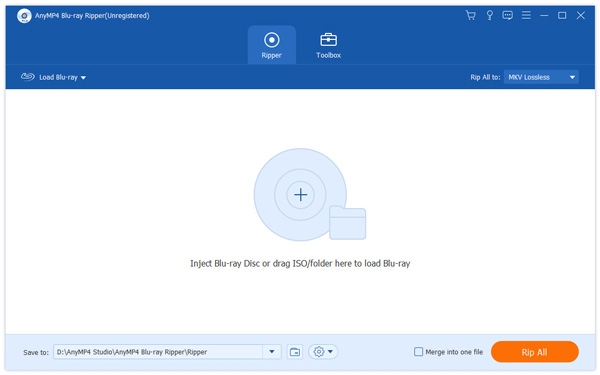
Vælg "Inject Blu-ray Disc" eller klik på "Load Blu-ray" -knappen for at tilføje Blu-ray-video til softwaren. Du kan vælge "File> Load BD Folder" for at indlæse mere end en video.
Klik på rullelisten "Profil", og indtast "DV" i tekstområdet nedenfor, og softwaren finder den automatisk. DV bruges i vid udstrækning på digitale kameraer og giver forbløffende videokvalitet.
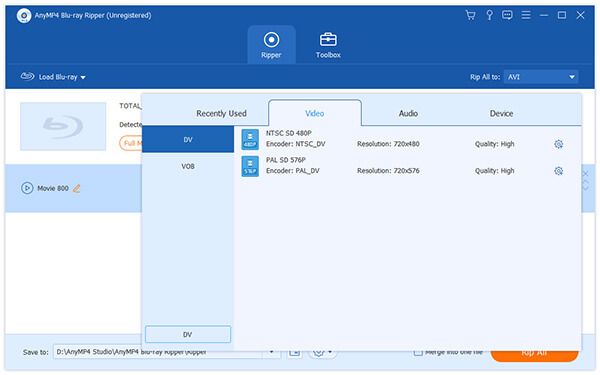
EnhverMP4 Blu-ray Ripper giver dig mulighed for at udføre tilpasning af videoeffekt med dets alsidige redigeringsværktøjer. Du har lov til at indstille 3D-indstillinger, beskære videoramme, justere lydeffekt og tilføje tekst / billede vandmærker til videoen. Du er også aktiveret til at justere videolysstyrke, nuance, kontrast og mætning.

Hvis du har brug for at optimere outputeffekten, skal du justere Video Encoder, Opløsning, Bitrate, Frame Rate, Aspect Ratio og lydindstillinger inklusive Audio Encoder, Channels, Sample Rate og Audio Bitrate for at bringe videoeffekten et skridt tættere på perfektion.
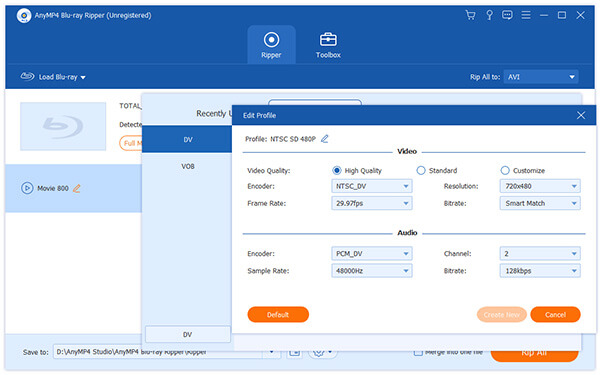
EnhverMP4 Blu-ray Ripper giver dig mulighed for at vælge dit foretrukne lydspor og undertekst, hvis de er tilgængelige.

Du kan starte rippeforløbet ved at klikke på knappen "Rip alt". AnyMP4 Blu-ray er designet til høj hastighed og kan afslutte enhver rippeopgave inden for kort tid.
Efter kort tid kan du hente dine nødvendige DV-videofiler.